Несмотря на то, что Samsung Galaxy A10 является устройством начального уровня, он должен работать без сбоев, если все в нем работает должным образом. Однако есть владельцы, которые в последнее время жаловались, потому что, как сообщается, устройство по какой-то причине продолжает зависать. Когда это произойдет, они могут потерять контроль над устройством, поскольку оно перестанет отвечать, хотя они могут восстановить контроль через несколько секунд. Независимо от того, насколько быстро ваше устройство, очень раздражает, когда время от времени возникает подобная проблема.
В этом посте я расскажу вам, как устранить неполадки в вашем Galaxy A10, который продолжает зависать. Мы постараемся изучить каждую возможность и исключить их одну за другой, пока не определим причину проблемы и, надеюсь, сможем ее исправить. Если вы один из владельцев этого устройства и в настоящее время испытываете аналогичные проблемы, продолжайте читать, поскольку эта статья может так или иначе помочь вам.
Сбой и вылет приложений смартфонов Samsung
Прежде всего, если у вас есть другие проблемы с вашим устройством, попробуйте просмотреть нашу страницу устранения неполадок, поскольку мы уже решили несколько проблем с этим устройством. Скорее всего, мы уже опубликовали сообщение, посвященное аналогичным проблемам. Попробуйте найти проблемы, симптомы которых похожи на те, которые возникают у вас в настоящее время, и не стесняйтесь использовать предложенные нами решения. Если они вам не подходят или вам все еще нужна наша помощь, заполните нашу анкету и нажмите “Отправить”, чтобы связаться с нами.
Устранение неполадок Galaxy A10, который продолжает зависать
Проблемы с производительностью часто довольно легко исправить, если прошивка вашего устройства никак не изменялась. В этом случае вы можете снова заставить свой телефон нормально работать после выполнения нескольких процедур. Другими словами, это может быть одна из тех проблем, которые возникают время от времени. С учетом сказанного, вот что вам нужно сделать со своим телефоном, который продолжает зависать …
Первое решение: выполните Принудительный перезапуск для исправления зависания телефона
Прежде чем что-либо делать, обязательно выполните принудительный перезапуск, потому что всегда возможно, что эта проблема вызвана довольно незначительной проблемой прошивки или сбоями. Принудительный перезапуск – это имитация извлечения аккумулятора, которая обновит память вашего телефона и перезагрузит все его приложения и службы. Он устранит любые незначительные проблемы, связанные с прошивкой, такие как проблемы с производительностью, которые мешают вам нормально пользоваться телефоном. Вот как это делается:
- Нажмите и удерживайте кнопку уменьшения громкости, пока не отпускайте ее.
- Удерживая нажатой кнопку громкости, также нажмите и удерживайте кнопку питания.
- Удерживайте обе клавиши вместе в течение 15 секунд или до тех пор, пока на экране не появится логотип Galaxy A10.
После перезагрузки телефона попробуйте чтобы увидеть, продолжает ли он замерзать, и если это так, перейдите к следующему решению.
ТАКЖЕ ПРОЧИТАЙТЕ: Руководство по сбросу Samsung Galaxy A10: различные типы сброса, которые вы можете выполнить
Второе решение: запустите свой телефон в безопасном режиме
Цель этой процедуры – выяснить, не вызваны ли зависания некоторыми сторонними приложениями. Мы все знаем, что есть приложения, которые могут привести к неправильной работе телефона, и это может иметь место здесь. Запустив телефон в безопасном режиме, вы временно отключаете все сторонние приложения. Вот как это делается:
- Нажмите и удерживайте кнопку питания, пока не отобразятся параметры.
- Нажмите и удерживайте параметр «Выключить», пока он не переключится в безопасный режим.
- Коснитесь значка безопасного режима, чтобы перезагрузить устройство.
- После успешной перезагрузки вы должны увидеть «Безопасный режим» в нижнем левом углу экрана. .
Если ваш Galaxy A10 не зависает в безопасном режиме, это означает, что действительно существует приложение, которое вызывает проблему. Выполните следующие действия для дальнейшего исследования:
- Перезагрузите телефон в обычном режиме, чтобы загрузиться в стандартном режиме.
- Вспомните, какие приложения вы установили примерно в то время, когда телефон продолжает зависать.
- Если у вас уже есть приложение, смахните вниз от верхнего края экран, чтобы потянуть панель уведомлений вниз.
- Коснитесь значка настроек в правом верхнем углу.
- Прокрутите и нажмите «Приложения».
- Найдите подозрительное приложение и коснитесь его.
- Нажмите “Хранилище”.
- Коснитесь Очистить данные и коснитесь ОК для подтверждения.
- Коснитесь кнопки возврата один раз, а затем коснитесь Удалить.
- Подтвердите, что хотите удалить приложение со своего телефона.
Однако, если ваш Galaxy A10 продолжает зависать даже в безопасном режиме, вам нужно попробовать выполнить следующую процедуру.
ТАКЖЕ ЧИТАЙТЕ: Samsung Galaxy A10 стал таким медленным и неповоротливым. Вот исправление.
Третье решение: сбросить все настройки на вашем телефоне
Сброс всех настроек вернет телефон к заводским настройкам без удаления ваших личные файлы и данные. Другими словами, эта процедура имеет эффект сброса настроек, но вам не нужно тратить время на создание резервных копий файлов и данных. Это безопасно и очень эффективно. Вот как это сделать:
- Проведите вниз от верхнего края экрана, чтобы потянуть панель уведомлений вниз.
- Коснитесь значка настроек в правом верхнем углу.
- Прокрутите и коснитесь Общее управление.
- Нажмите “Сброс”.
- Нажмите “Сбросить настройки”.
- Нажмите кнопку “Сбросить настройки”.
- При появлении запроса введите свой PIN-код, пароль или графический ключ.
- Наконец, нажмите “Сброс”.
После этого попробуйте проверить, продолжает ли ваш телефон зависать, потому что если это так, то проблема может быть в прошивка.
Четвертое решение: удалите старый системный кеш
Следующее, что вам нужно сделать, если предыдущие процедуры не помогли решить проблему, – это удалить старый системный кеш, чтобы что он будет заменен на новый. Вы можете сделать это, запустив свой телефон в режиме восстановления и очистив оттуда раздел кеша. Это пошаговое руководство о том, как это сделать:
- Выключите устройство.
- Нажмите и удерживайте Клавиши увеличения громкости и Питание .
- Когда появится логотип Galaxy A10, отпустите все три клавиши.
- Ваш Galaxy A10 продолжит загрузку в режиме восстановления. Как только вы увидите черный экран с синим и желтым текстом, переходите к следующему шагу.
- Несколько раз нажмите кнопку уменьшения громкости , чтобы выделить очистить раздел кеша .
- Нажмите кнопку питания для выбора.
- Нажмите кнопку уменьшения громкости , чтобы выделить да , их и нажмите кнопку Power для выбора.
- Когда очистка раздела кеша будет завершена, будет выделено Reboot system now .
- Нажмите кнопку Power , чтобы перезагрузить устройство.
Когда ваш телефон будет готов, попробуйте проверить, не он все еще продолжает мерзнуть Если проблема не устранена, переходите к следующему решению.
ТАКЖЕ ПРОЧИТАЙТЕ: Как исправить черный экран смерти Samsung Galaxy A10
Пятый Решение: сделайте резервную копию файлов и перезагрузите телефон
На этом этапе сброс настроек уже необходим. Если прошивка не была изменена каким-либо образом, вы сможете исправить ваш телефон, который продолжает зависать. Однако перед этим обязательно создайте копии важных файлов и данных, поскольку они будут удалены. После резервного копирования обязательно удалите свои учетные записи Google и Samsung, чтобы вас не заблокировали. Когда все будет готово, выполните следующие действия, чтобы перезагрузить телефон:
- Выключите устройство.
- Нажмите и удерживайте Клавиши увеличения громкости и питания .
- Когда появится логотип Galaxy A10, отпустите все три клавиши.
- Ваш Galaxy A10 продолжит загрузку в режиме восстановления. Как только вы увидите черный экран с синим и желтым текстом, переходите к следующему шагу.
- Несколько раз нажмите кнопку Уменьшение громкости , чтобы выделить «стереть данные/восстановить заводские настройки».
- Нажмите Для выбора нажмите кнопку питания .
- Нажимайте кнопку уменьшения громкости , пока не будет выделено «Да».
- Нажмите Кнопка питания , чтобы выбрать и начать общий сброс.
- После завершения общего сброса выделяется «Перезагрузить систему сейчас».
- Нажмите кнопку питания , чтобы перезагрузить устройство.
Я надеюсь, что мы смогли помочь вам исправить ваш Samsung Galaxy A10, который сохраняет замораживание. Мы были бы признательны, если бы вы помогли нам распространить информацию, поэтому, пожалуйста, поделитесь этим постом, если вы сочтете его полезным. Большое спасибо за чтение!
Свяжитесь с нами
Что делать если самсунг а10 выдает сбой в приложениях account и других

Встроенные приложения поставляются с каждым телефоном андроид, включая самсунг а10 и любым из них может произойти внезапный сбой.
Они управляет нашими фото, видео, камерой и другими функциями. В любом случае важно, чтобы службы работали без сбоя.
Недавно было выпущено обновление для самсунг а10, и похоже, некоторые владельцы начали сталкиваться с проблемой сбоя приложений — вылетает или не запускается.
Это просто ошибка с приложением? Или это дело с прошивкой, влияющей на приложение? Лучший способ выяснить причину возникновения это устранить неполадки в телефоне.
В большинстве случаев, когда возникает эта ошибка, на экране появляется сообщение, сообщающее, что приложение перестали работать или останавливаются — зависает.
Хотя это может быть очень неприятно, на самом деле это не так серьезно, и вы сможете исправить это, выполнив одну или несколько процедур. С учетом сказанного, чтобы решить эту проблему на первом этапе перезагрузите свой самсунг а10.
Это зачастую устраняет незначительные проблемы, связанные с программным обеспечением, подобные этой.
Возможно, это является результатом довольно незначительного сбоя в прошивке, поэтому перезапуск является наиболее логичным, поскольку он может избавить вас от многих «сюрпризов».
Как принудительно перезагрузить самсунг а10 и устранить сбой
Нажмите и держите кнопку тише и питание. Держите обе клавиши вместе до появления надписи галакси а10 и затем удостоверьтесь в работоспособности – продолжается ли сбой.
Если не помогло устранить проблему и сбой не отступил, жмите значок пока выше не появляться параметры. Затем жмите на значок «i».

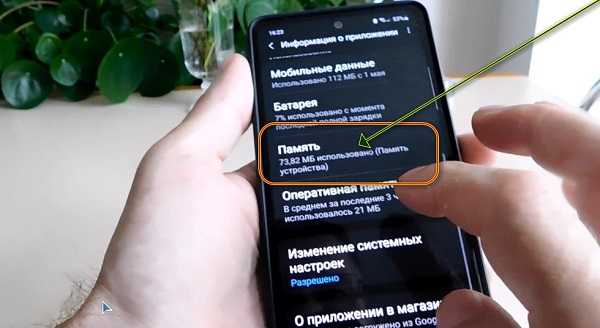
Теперь чистите кэш, а когда результат не изменится, удалите данные.
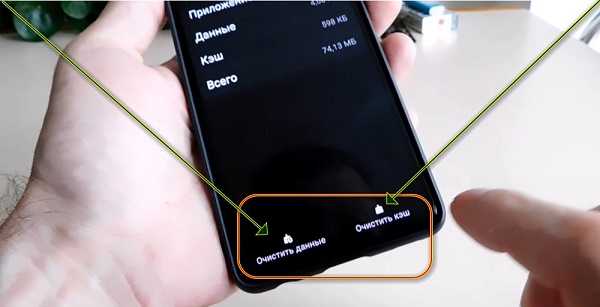
Бывают случаи, когда некоторые настройки могут вызывать несоответствия в системе, и в результате могут возникать неисправности с производительностью, включая сбои приложений.
Это одна из возможностей, которую нужно сразу исключить, особенно если первые две процедуры не помогли решить причину.
Помимо того, что это легко сделать, на самом деле это довольно эффективно для исправления мелких проблем, связанных с прошивкой.
Тогда вам нужно сбросить настройки вашего самсунг а10. Откройте управление и жмите общие параметы и коснитесь «Сброс».

Коснитесь «Сбросить данные».

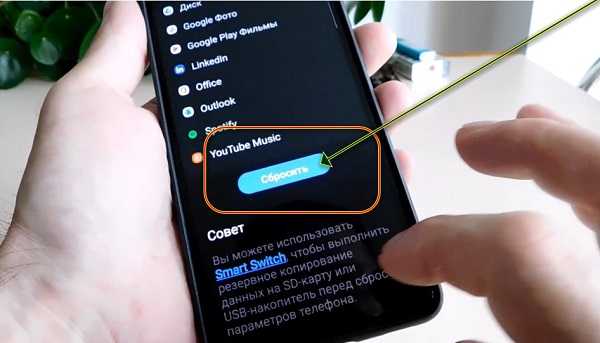

Это довольно важная процедура особенно если на вашем самсунг а10 сбой после обновления, потому что всегда существует вероятность повреждений.
Дело в том, что любые неприятности, связанные с приложением, можно исправить с помощью сброса данных.
Только можете потерять некоторые важные файлы и данные, если забудете создать резервную копию перед сбросом.
Когда сброс будет завершен, настройте свой самсунг а10 как новое устройство. Теперь все должно работать.
Я надеюсь, что это руководство по устранению неполадок так или иначе помогло вам. Спасибо за прочтение!
Источник: vsesam.org
На Android телефоне постоянно выскакивает ошибка приложения (сбой)
Сейчас я расскажу о причинах почему в телефоне Андроид постоянно выскакивает ошибка/сбой и может появиться сообщение типа «В приложении произошла ошибка». Давайте устраним этот сбой в работе операционной системы.
Данная статья подходит для всех брендов, выпускающих телефоны на Android 13/12/11/10: Samsung, Xiaomi, Redmi, Poco, Huawei, Honor, Lenovo, Tecno, Realme и др. Мы не несем ответственности за ваши действия.